
- •Работа №2 Рисование и редактирование
- •Упражнение: Создание рисунка по шаблону
- •Рисование контуров
- •Упражнение: Настройка средств обеспечения точности рисования и рисование контуров
- •Создание подобных объектов
- •Упражнение: Вспомогательные построения
- •Обрезка и удлинение
- •Упражнение: Удлинение вспомогательных построений
- •Сопряжение и снятие фасок объектов
- •У пражнение: Сопряжение объектов
- •Упражнение: Снятие фасок объектов
- •У пражнение: Создать внутренний контур, используя функцию создания подобных объектов
- •Упражнение: Редактирование вида сверху
- •Прямая и луч
- •Упражнение: Рисование углубления с помощью прямых
- •У пражнение: Построение визира манипулятора на виде сверху
- •Упражнение: Рисование круга на линиях отслеживания при объектной привязке или путем перемещения прямых
- •Рисование дуги
- •Упражнение: Рисование дуги
- •Пользовательские системы координат
- •Упражнение: Создать и сохранить пск
- •Упражнение: Управление слоями в Диспетчере пск
- •Копирование объектов
- •Упражнение: Копирование с заданным расстоянием
- •Поворот объектов
- •Упражнение: Поворот и копирование на виде сверху
- •Перенос объектов
- •Упражнение: Перенос кнопок
- •Зеркальное отображение объектов
- •У пражнение: Зеркальное отображение кнопок
- •Упражнение: Рисование кнопок на разрезе
- •Масштабирование объектов
- •Растягивание объектов
- •Упражнение: Удлинение объекта на виде сверху
- •Рисование осевых линий
- •Упражнение: Рисование осевых линий
- •Команда Увеличить
- •Упражнение: Увеличение длины осевых линий
- •Освежить и регенерировать
- •Штрихование поверхности
- •Упражнение: Штриховка разреза
- •Упражнение: Редактирование штриховки
- •Измерения и сведения
- •Упражнение: Измерения на рисунке
- •Упражнение: Получение информации о выбранном объекте
- •Заливка поверхностей
- •Закрашенные поверхности
- •Упражнение: Построение фигур
- •Порядок отображения
- •Упражнение: Создание контура для вычисления площади
Упражнение: Рисование углубления с помощью прямых
1. Включите режимы объектной привязки Конточка и Пересечение.
2. Проведите вертикальную прямую в конце выемки через конечную точку Т1.
3. Проведите прямую на расстоянии 2 от верхней кромки вида спереди Т2 в разрезе.
4. Проведите следующую вертикальную прямую через точку ТЗ. Это точка, в которой горизонтальная прямая пересекает контур.
5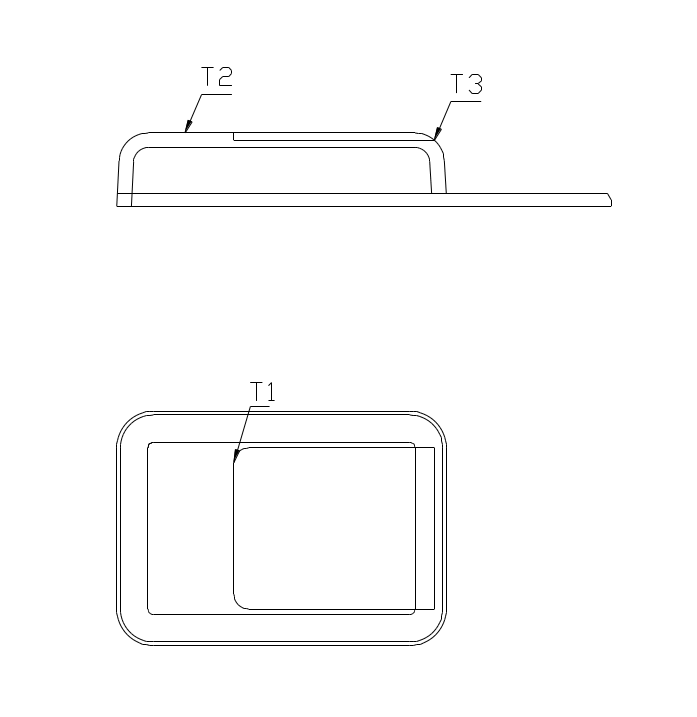 .
Итак, построены все вспомогательные
линии. Остальное выполните с помощью
команд Обрезать) и Удлинить.
Откорректируйте разрез (вид
спереди) и вид сверху, как на рисунке.
.
Итак, построены все вспомогательные
линии. Остальное выполните с помощью
команд Обрезать) и Удлинить.
Откорректируйте разрез (вид
спереди) и вид сверху, как на рисунке.
У пражнение: Построение визира манипулятора на виде сверху
1. Нарисуйте прямую под углом 70° через центр дуги Д1. При этом должен быть активным режим объектной привязки Центр. Выполните то же самое для дуги Д2 под углом 110°.
2. Там, где прямые пересекают дуги, также постройте прямые: верхнюю с углом 160° и нижнюю с углом 20°.
3. Нарисуйте вертикальную прямую через точку Т1
4. Все вспомогательные линии построены. Обрежьте их как следует, и удалите ненужную часть. Результат должен выглядеть, как на рисунке.
Упражнение: Рисование круга на линиях отслеживания при объектной привязке или путем перемещения прямых
1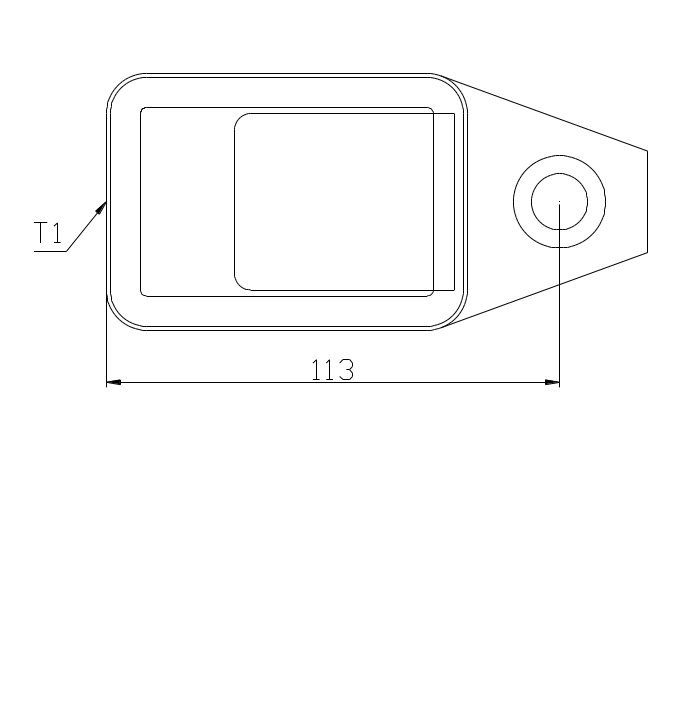 .
Нарисуйте круг с диаметром 23 единицы
на расстоянии 113 единиц от центра левой
кромки вида сверху, т. е. от точки Т1. Вам
потребуется режим объектной привязки
Середина.
.
Нарисуйте круг с диаметром 23 единицы
на расстоянии 113 единиц от центра левой
кромки вида сверху, т. е. от точки Т1. Вам
потребуется режим объектной привязки
Середина.
2. Вторую концентрическую окружность построить уже проще. Используя режим объектной привязки Центр, можно привязаться к центру первой окружности. Но проще построить концентрическую окружность с помощью команды Подобие, задав величину смещения 4.5 единицы.
Рисование дуги
Построить дугу можно путем обрезки нарисованной окружности. Но в AutoCAD предусмотрен также ряд способов создания дуги с помощью специальной команды.
Команда Дуга
Команда Дуга аналогична команде Круг. Основную форму команды можно выбрать щелчком по кнопке на панели инструментов. В этом случае опции вводятся с клавиатуры. Но лучше выбирать команду через меню, так как в подменю приводится список всех возможных при этой команде методов построения. Выбрать команду можно одним из следующих способов:
Меню Рисование, подменю Дуга, строка метода построения дуги.
К
 нопка
Дуга на панели инструментов Рисование
нопка
Дуга на панели инструментов Рисование
В меню команды Дуга есть отдельный пункт для каждого метода построения. Но если команду вводить с клавиатуры, выбирать из панели инструментов или из планшетного меню, она выполняется методом по умолчанию 3Точки:
Команда: Дуга
Начальная точка дуги или [Центр]:
Вторая точка дуги или [Центр/Конец]:
Конечная точка дуги:
При этом можно выбирать и другие методы построения путем ввода опции.
В меню перечислены одиннадцать методов:
3 точки: метод, предлагаемый по умолчанию, см. выше.
Начало-Центр-Конец: построение по начальной точке, центру и конечной точке. Дуга строится обычно против часовой стрелки. Из точки, которую вы вводите первой, натягивается резиновая нить до центра. На точке пересечения дуги и резиновой нити (при вводе третьей точки) устанавливается конечная точка.
Начало-Центр-Угол: построение по начальной точке, центру и центральному углу. При положительном значении угла дуга строится против часовой стрелки, а при отрицательном — по часовой стрелке.
Начало-Центр-Длина: построение по начальной точке, центру и длине хорды. Дуга всегда строится против часовой стрелки. Если значение величины хорды положительное, получается малая дуга, если отрицательное—большая дуга.
Начало-Конец-Угол: построение по начальной точке, конечной точке и центральному углу. При положительном значении угла дуга строится против часовой стрелки, а при отрицательном — по часовой стрелке.
Начало-Конец-Направление: построение по начальной точке, конечной точке и направлению. Направление—это угол, под которым проходит касательная к дуге от начальной точки.
Начало-Конец-Радиус: построение по начальной точке, конечной точке и радиусу дуги. Если значение радиуса положительное, строится малая дуга, если отрицательное — большая дуга. Дуга всегда строится против часовой стрелки.
Центр-Начало-Конец: часто при построении дуги имеет смысл начинать с центра, так как к центру легко выполнить объектную привязку. Далее можно вводить следующую точку, задав относительные координаты или относительные полярные координаты. Этот метод похож на Начало-Центр-Конец, но последовательность ввода значений другая.
Центр-Начало-Угол: отличается от Начало-Центр-Угол только последовательностью ввода значений.
Центр-Начало-Длина: отличается от Начало-Центр-Длина только последовательностью ввода значений.
Продолжить: строит дугу касательно к последнему нарисованному отрезку или к последней нарисованной дуге. Вы должны задать только конечную точку.
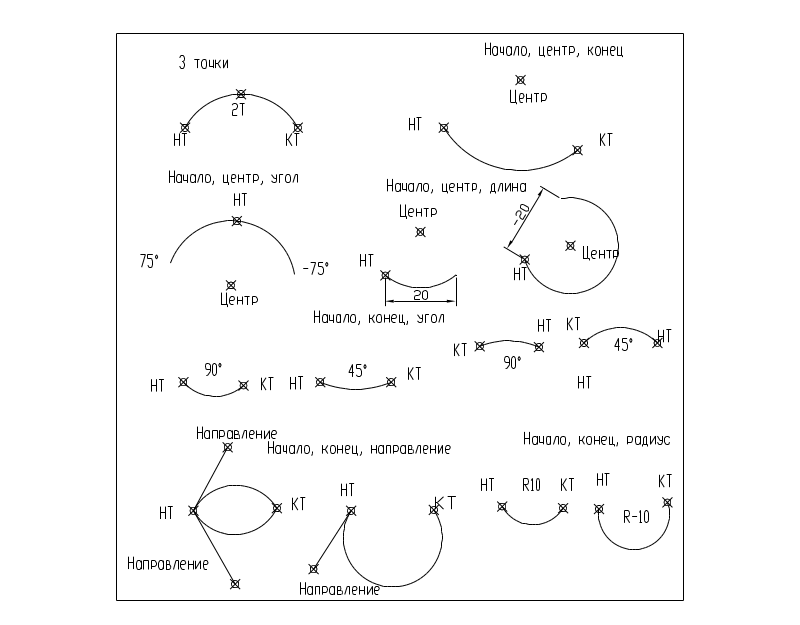
Файл Дуга
